Zezwól na dostęp do pliku lub folderu, który wyświetla ostrzeżenie o odmowie dostępu
Jeśli otrzymasz dostęp ostrzegawczy Bezpieczeństwo WWW Odmowa podczas próby dostępu do części witryny, musisz dodać go do listy Zezwalaj Ścieżki URL w ustawieniach strony firewall.
- Przejdź do strony produktu GoDaddy.
- W sekcji Zabezpieczenia witryn i kopie zapasowe , obok konta usługi Zabezpieczenia witryn, którym chcesz zarządzać, wybierz opcję Zarządzaj .
- W obszarze Zapora wybierz opcję Szczegóły .
- Wybierz opcję Ustawienia.
- Wybierz opcję Kontrola dostępu .
- Wybierz opcję Zezwalaj na ścieżki adresów URL .
- Wpisz ścieżkę w polu tekstowym, a następnie wybierz, czy chcesz zezwolić na dostęp do całego folderu i wszystkich podfolderów, czy tylko do określonego folderu lub pliku.
Uwaga: Do listy dozwolonych nie można dodawać ścieżek zawierających ciąg „admin”, taki jak /admin /, /administrator /lub /wp-admin /.
- Aby umożliwić dostęp do całego folderu, w tym wszystkich plików i wszystkich podfolderów, wpisz ścieżkę, a następnie wybierz opcję Zaczyna się od z menu rozwijanego. Na przykład, jeśli chcesz zezwolić na dostęp do/wp-content/images i wp-content/videos, wpisz/wp-content/.
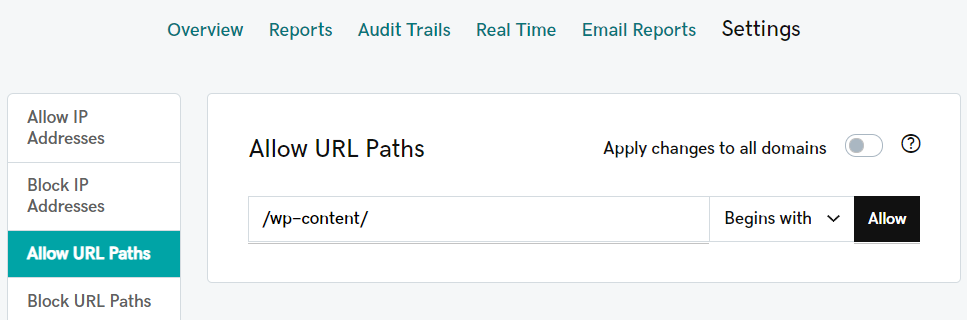
- Aby umożliwić dostęp do pojedynczego folderu, takiego jak /wp-content /, wpisz ścieżkę, a następnie wybierz Dopasowania z menu rozwijanego. Uwzględnij nazwę pliku, jeśli chcesz zezwolić na dostęp tylko do jednego pliku w folderze, takim jak /wp-content/cache.php.
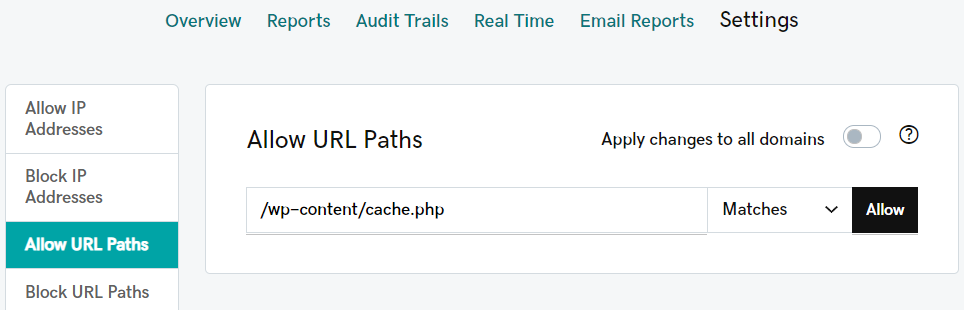
- Wybierz opcję Zezwól .
Więcej informacji
- Możesz także zezwolić na dostęp lub zablokować go według adresu IP .